Toegang tot mijn bestanden
Bekijk gemakkelijk je Porton-bestanden in de browser of on-the-go op je mobiel of tablet.
15 April, 2024Via Mijn Bestanden beheer je alle bestanden in je Private Cloud. Deze omgeving is ook beschikbaar via de website onder dezelfde naam. De volgende uitleg geldt voor beide omgevingen.
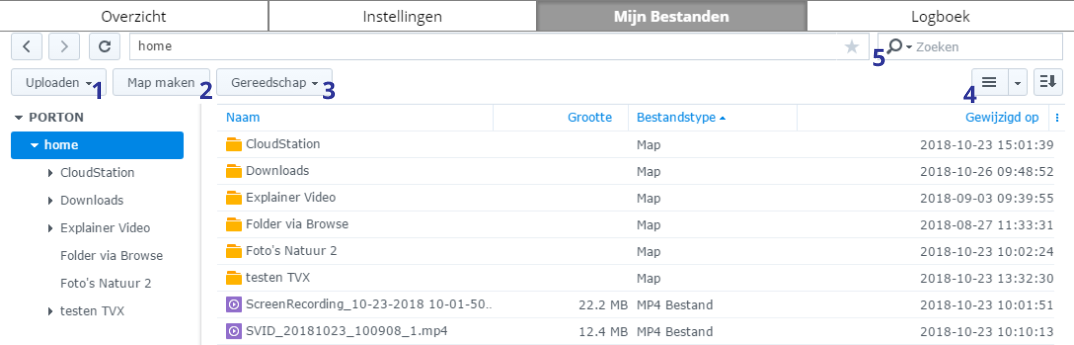
1. Bestanden toevoegen
Wanneer het te uploaden bestand of map al bestaat met dezelfde naam in Mijn bestanden:
- Uploaden - overslaan: Met overslaan upload je alleen bestanden die nog niet in je Porton Cloud staan.
- Uploaden - overschrijven: Met overschrijden vervang je bestanden met dezelfde naam in je Private Cloud.
2. Map aanmaken
Map maken: Het is eenvoudig om een map toe te voegen aan je Private Cloud. Klik op de knop en geef de map een naam. Je kunt nu bestanden toevoegen.
3. Gereedschap: gedeelde koppelingen (bestanden) beheren

- Klik op bewerken om instellingen voor een gedeelde link te wijzigen.
- Klik om de geselecteerde gedeelde link(s) te verwijderen.
- Klik om de geselecteerde gedeelde link(s) te delen.
- Met deze knop verwijder je alle gedeelde links waarvan de geldigheidsperiode is verlopen.
- Klik op de puntjes om kolommen aan of uit te zetten binnen het gedeelde koppelingen scherm.
4. Bestanden sorteren en filteren
Pas hier de weergave aan van Mijn bestanden, bijvoorbeeld om foto's als miniatuurweergave weer te geven.
5. Zoeken naar bestanden
Om snel een bestand of map te zoeken voer je een zoekwoord in en druk je op enter. Wil je geavanceerder zoeken, klik dan op het pijltje naar beneden naast het vergrootglas. Het volgende menu is zichtbaar:
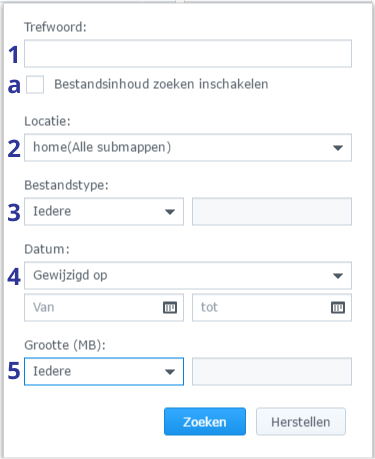
-
Voer een zoekwoord in waarop je de bestanden of mappen wilt doorzoeken.
- Zoeken naar geïndexeerde bestanden met bestandsinhoud of gegevens die overeenkomen met zoekwoorden.
- Geef hier aan in welke map je wilt zoeken. Selecteer 'aanpassen' om in meerdere specifieke mappen te zoeken.
- Wanneer je zoekt naar een specifiek type bestand (zoals audio) kun je dat hier selecteren. Bij bestandstype 'Extensie' geef je op wat voor extensie je zoekt, bijvoorbeeld '.exe'.
- Vul de van- en tot datum in wanneer je een bestand zoekt dat is toegevoegd, gewijzigd of laatst geopend in een specifieke periode.
- Geef een bestandsgrootte op wanneer je een bestand zoekt met een specifiek formaat, dat kleiner is- of groter dan een specifieke grootte.
Klik op 'zoeken' om de zoekopdracht uit te voeren. Met 'herstellen' verwijder je ingevoerde waardes.
6. Bestandsmogelijkheden: Delen
Ieder bestand of map heeft een aantal mogelijkheden die met de rechtermuisknop zichtbaar worden. Om een bestand te delen klik je onderaan op delen.
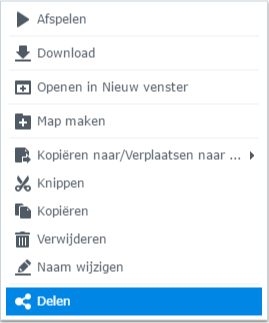
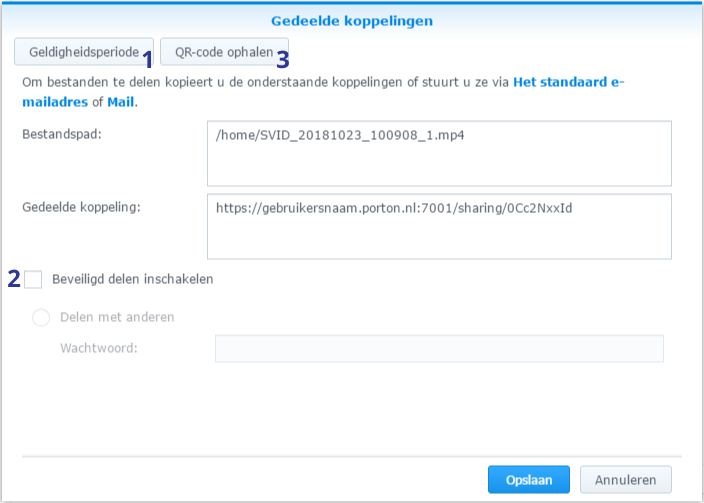
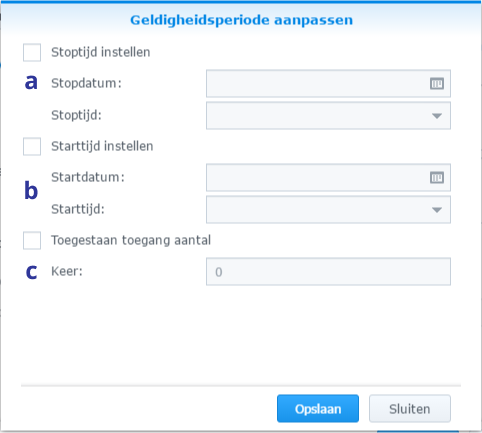
-
Iedere link kan voorzien worden van een geldigheidsperiode.
- Geef een einddatum en stoptijd op tot wanneer de link beschikbaar moet zijn.
- Geef een begindatum en starttijd op vanaf wanneer de link beschikbaar moet zijn.
- Indien gewenst kan opgegeven worden hoe vaak er maximaal toegang is tot de link.
Let op: Het is niet verplicht om iedere optie in te stellen.
- Beveiligd delen inschakelen: Vink aan en geef een wachtwoord op voor het te delen bestand.
- QR-code ophalen: Het te delen bestand is beschikbaar als QR code. Scan de QR-code met je telefoon of tablet om te openen.
7. Bestandsmogelijkheden: Favorieten
Iedere (onderliggende) map kan toegevoegd worden aan Mijn favorieten. Handig als je zonder veel handelingen bij een map wilt komen die je vaak gebruikt. Geef een naam op voor je favoriet en klik 'ok'.
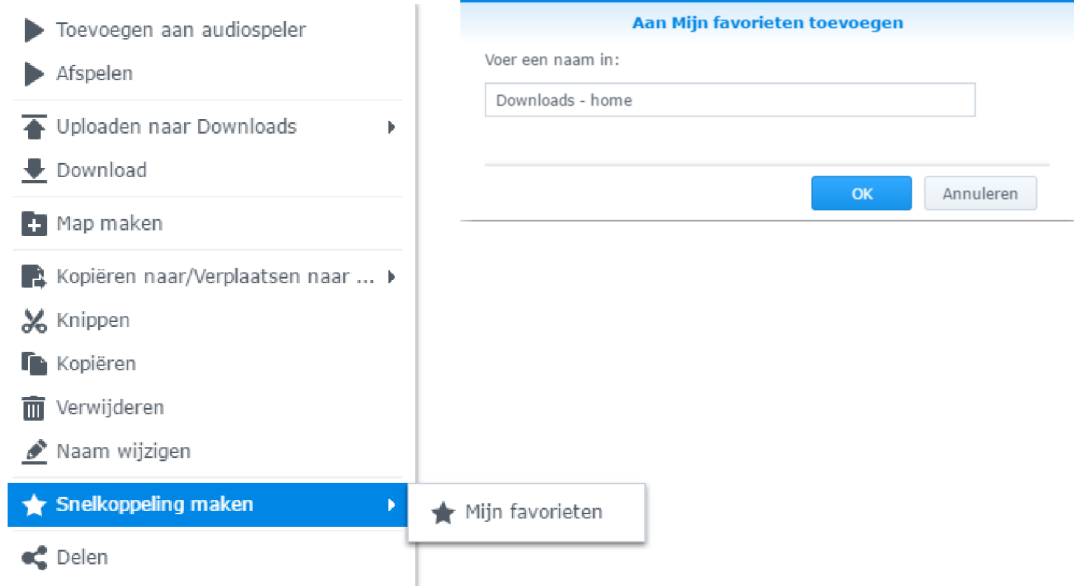
-
Download en installeer DS File op je smartphone of tablet naar keuze:
-
Open de app en voer de volgende gegevens in:
- Adress or QuikConnect ID: gebruikersnaam.porton.nl:7001 (Vervang 'gebruikersnaam' door je Porton gebruikersnaam)
- Account: Je Porton gebruikersnaam
- Password: Je Porton wachtwoord
- HTTPS: Vink HTTPS aan
- Remember me: Selecteer 'Remember me' alleen als je een wachtwoord of toegangscode op je smartphone of tablet hebt. Zo voorkom je bij verlies of diefstal van het apparaat ongewenste toegang tot je account.